 |
| segunda-feira, 30 de novembro de 2009 |
| Photoshop para Download |
Não tem Photoshop? Não fique triste! Aqui estão os respectivos links para baixar o Photoshop CS4 (eu uso este!) e o Keygen(livre de vírus) pra você ativar a sua versão do Photoshop para que ela fique como Freeware. Um agradecimento especial ao "Kebra Gaio Downloads" Acessem!!!
LINKS SEGUROS!!!
Photoshop CS4
Keygen
INSTRUÇÕES:
1-baixar o CS4 trial
2-instalar o CS4 em trial mode.
3-baixar esse arquivo do kebragaio.
4-descompactar o arquivo do kebragaio, ir na pasta "patch",rodar o executável, e clicar em "patch".
5-abrir o CS4, em seguida o keygen e clicar em "generate".
6-digitar no CS4 o o serial number que apareceu no Keygen.
Depois de baixar o photoshop é só usar o keygen e pronto!!! Pode aproveitar à vontade todas as funcionalidades deste marvilhoso programa!! Beijos!! |
posted by Sweet @ 15:46  |
|
|
|
|
| Olhos de Fada |
Olá! este efeito é o meu favorito!!!É meio grande esse tutorial mas vale a pena! Vou usar uma imagem linda do Deviant Art. Aqui está o link: OLHOS
Bem, vamos começar! CRTL+O para localizar e abrir a imagem. Pressione "M" e crie seleções em torno das duas íris. ATENÇÃO: As seleções devem ser circulares. Para ajustar isto, basta mudar a forma na parte de cima janela depois de ter apertado "M". Após fazer a primeira seleção, segure "shift" para fazer a segunda. Com os dois olhos selecionados clique em SELECT>MODIFY>FEATHERpreenchendo o valor como 20.Dê ok:
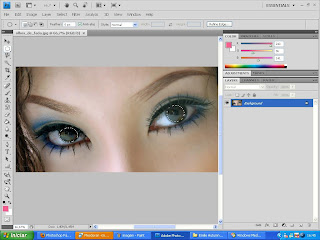
Vá em WINDOW>BRUSHES e configure assim:
Use CRTL+C e CRTL+V para copiar e colar o conteúdo selecionado em uma nova layer. Clique com o botão direito do mouse nesta layer, selecione BLENDING OPTIONS e em "BLEND MODE" selecione "SCREEN". DÊ ENTER:
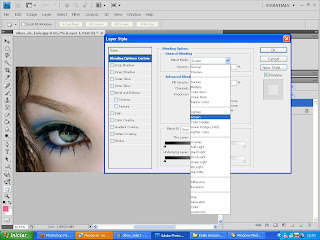
Com a layer selecionada pressione agora CRTL+J 3x para fazer cópias e "clarear" a área copiada:
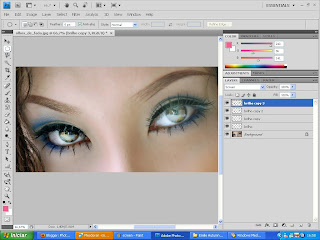
Agora clique em LAYER>NEW ADJUSTMENT LAYER>CURVES. Clique nesta guia para selecionar entre "GREEN" e "BLUE":
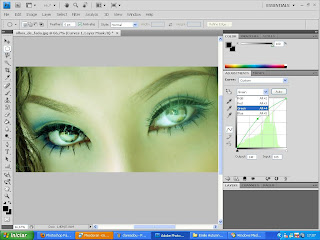
No fim as linhas devem ficar mais ou menos assim:
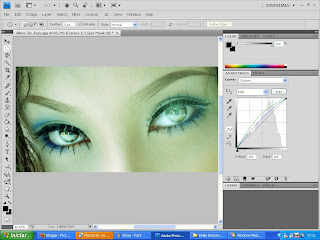
Agora vá em LAYER>NEW ADJUSTMENT LAYER>LEVELS. Configure assim:
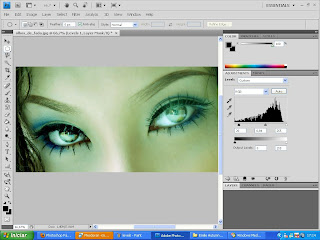
CRTL+SHIFT+N para criar uma nova layer. Nomeie como face cor. Defina a cor do foreground como 45ADCA, selecione BRUSH TOOL. Escolha uma Brush de ponta suave e de tamanho 200px. Pinte como na imagem e mude o blend para soft light. clicando com o botão direito sobre esta layer, blending options. O resultado será este:
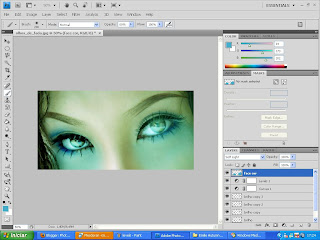
Agora vá para WINDOW>BRUSHES e configure assim:
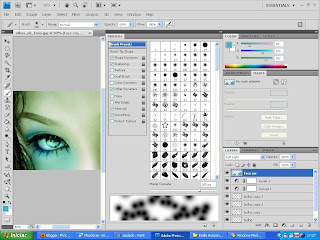
Em "shape Dynamics" todos os valores devem ser ZERO. Já em "Scattering" os valores devem ser 1000%, 1%, 100%. Mantendo "Both Axes" selecionado.
Crie uma nova layer como já ensinei e dê a ela o nome de "Glitter". Defina o tamanho do brush por volta de 3px, ressete as cores pressionanto "D" e depois inverta as cores apertando "X".
Agora passe suavamente o brush no contorno dos cílios e na linha da pálpebra, como eu fiz. Depois vá em LAYER>LAYER STYLE>OUTER GLOW e de ENTER:
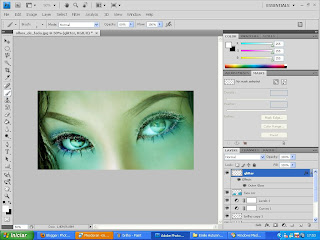
O efeito está pronto!
Agora você pode incrementar como quiser! Eu fiz assim:

Até a próxima!! |
posted by Sweet @ 10:35  |
|
|
|
|
| Dica Importante!!!!! |
| As fotos estão num formato pequeno demais!!!! Não consigo ver nada!!!!!! Blog é assim mesmo...Clique na imagem desejada e depois que ela se abrir clique nela novamente para dar Zoom. Aí você conseguirá visualizá-la perfeitamente! Desculpe o inconveniente!!^^' |
posted by Sweet @ 02:57  |
|
|
|
|
| Apresentação |
| Olá!! Resolvi criar este Blog por que eu vejo que ainda tem muita gente iniciando no Photoshop, mas que apenas deseja fazer edições simples. Aqui eu postarei o básico do básico MESSSSMO para que todo mundo possa ser tembém um "Editor de Imagens". Não vá achando que aqui você encontrará complicação e edições profissionais! Aqui é tudo "raw", pra quem tá começando agora, ou pra quem já conhece o programa e busca algumas edições básicas pra usar no Orkut, MSN e talz...Enfim, sejam bem vindos e sintam-se em casa!^^ |
posted by Sweet @ 01:55  |
|
|
|
|
 |
|
|


